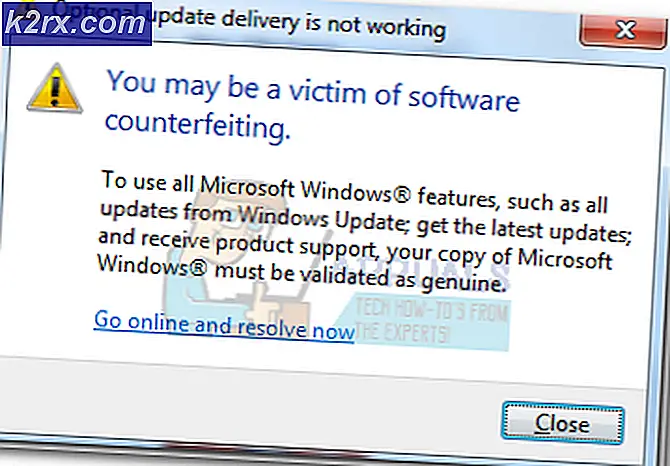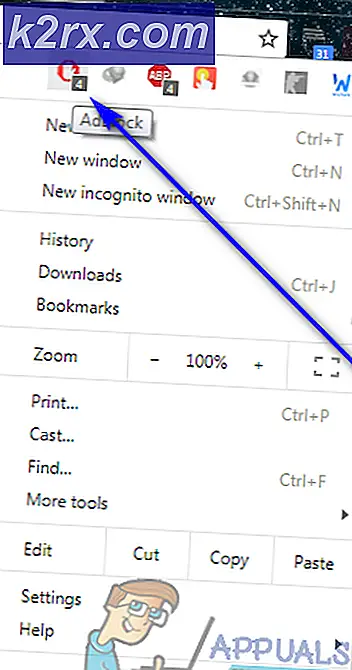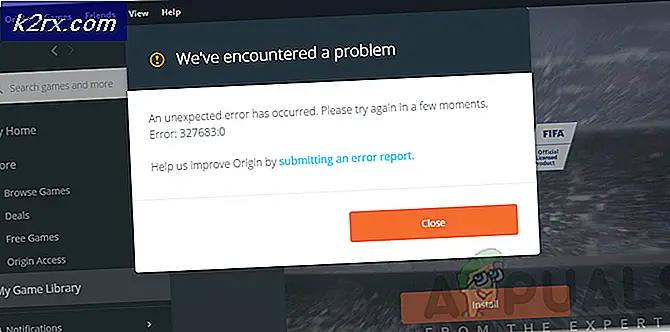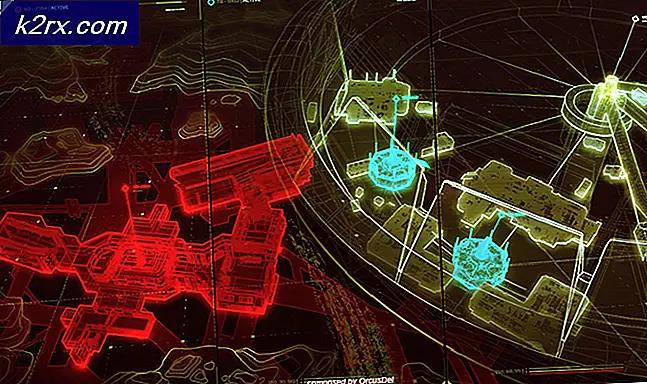วิธีแก้ไขข้อผิดพลาด Netflix Error M7120-1931-500
ผู้ใช้ Windows บางคนกำลังเผชิญกับ ข้อผิดพลาด M7120-1931-500 ทุกครั้งที่พยายามสตรีมเนื้อหาจาก Netflix ผู้ใช้ที่ได้รับผลกระทบส่วนใหญ่รายงานปัญหานี้เมื่อพยายามสตรีมเนื้อหาที่พวกเขาเริ่มดูบนอุปกรณ์อื่นต่อ
ปรากฏว่ามีหลายสถานการณ์ที่อาจก่อให้เกิดรหัสข้อผิดพลาดนี้:
วิธีที่ 1: อัปเดต Windows เป็นเวอร์ชันล่าสุด
หากคุณกำลังเผชิญกับ รหัสข้อผิดพลาด M7120-1931-500 กับ Netflix เมื่อสตรีมผ่านเบราว์เซอร์หรือผ่าน แอพ UWP และคุณคือ Windows build ไม่ได้รับการอัพเดตเป็นเวอร์ชันล่าสุด คุณมักจะเห็นสิ่งนี้เนื่องจากการอัปเดต Windows Store ที่ไม่ได้ติดตั้งไว้
ผู้ใช้ที่ได้รับผลกระทบหลายรายที่พบปัญหาเดียวกันยืนยันว่าพวกเขาจัดการเพื่อแก้ไขปัญหาได้ง่ายๆโดยการติดตั้ง Windows ทุกตัวที่รอการอัปเดตตามอัตภาพ
ต่อไปนี้คือคำแนะนำโดยย่อที่จะแนะนำคุณตลอดขั้นตอนการติดตั้งการอัปเดต Windows ที่รอดำเนินการทุกครั้ง:
- เปิดไฟล์ วิ่ง กล่องโต้ตอบโดยกด ปุ่ม Windows + R. ถัดไปพิมพ์ 'ms-การตั้งค่า: windowsupdate'แล้วกด ป้อน เพื่อเปิด Windows Update แท็บของ การตั้งค่า แอพ
- เมื่อคุณอยู่ในส่วน Windows Update ให้เริ่มโดยคลิกที่ ตรวจสอบสำหรับการปรับปรุง จากส่วนขวามือของหน้าจอ ถัดไป ทำตามคำแนะนำบนหน้าจอเพื่อติดตั้งทุกการอัปเดตที่รอดำเนินการ
- เมื่อคุณติดตั้งทุกการอัปเดตที่รอดำเนินการ ให้รีบูตเครื่องและดูว่าปัญหาได้รับการดูแลหรือไม่เมื่อการเริ่มต้นระบบครั้งถัดไปเสร็จสมบูรณ์
บันทึก: หากระบบปฏิบัติการของคุณมีการอัปเดตที่รอการติดตั้งจำนวนมาก คุณจะได้รับแจ้งให้รีสตาร์ทเครื่องก่อนที่จะได้รับการเปลี่ยนแปลงเพื่อติดตั้งทุกการอัปเดต หากเกิดเหตุการณ์นี้ขึ้น ให้รีบูตคอมพิวเตอร์ตามคำแนะนำ แต่อย่าลืมกลับไปที่หน้าจอ Windows Update เดียวกัน และทำการติดตั้งการอัปเดตที่เหลือให้เสร็จสิ้น
เมื่อคุณนำ Windows มาสร้างเป็นเวอร์ชันล่าสุดแล้ว ให้ทำซ้ำการดำเนินการเดียวกันกับที่ทำให้เกิดข้อผิดพลาดเมื่อสตรีมเนื้อหาบน Netflix และดูว่าปัญหาได้รับการแก้ไขแล้วหรือไม่
หากคุณยังคงเห็น ข้อผิดพลาด N7120-1931-500 รหัสใน Netflix เลื่อนลงไปที่การแก้ไขที่เป็นไปได้ถัดไปด้านล่าง
วิธีที่ 2: การอัปเดต Netflix UWP เป็นเวอร์ชันล่าสุด (ถ้ามี)
ในกรณีที่คุณเห็นเฉพาะข้อผิดพลาดนี้ขณะใช้ Netflix เวอร์ชัน UWP (แพลตฟอร์ม Windows สากล) คุณอาจกำลังจัดการกับจุดบกพร่องยอดนิยมของ Windows 10 ที่เกิดขึ้นเฉพาะกับผู้ใช้ที่ดาวน์โหลดเนื้อหาก่อนหน้านี้เพื่อใช้งานแบบออฟไลน์เท่านั้น
โชคดีที่ในที่สุด Netflix ก็แก้ไขปัญหานี้ผ่านการอัปเดตแอปพลิเคชัน โดยปกติ Windows Store ควรดูแลการอัปเดตให้คุณโดยอัตโนมัติ แต่หากคุณเคยแก้ไขการตั้งค่าการดาวน์โหลดก่อนหน้านี้คุณอาจต้องเรียกใช้การอัปเดตด้วยตนเอง
หากคุณใช้ Windows 10 ให้ทำตามคำแนะนำด้านล่างเพื่อติดตั้งทุกการอัปเดตที่รอดำเนินการสำหรับแอป Netflix UWP:
- กด ปุ่ม Windows + R เพื่อเปิดไฟล์ วิ่ง กล่องโต้ตอบ ถัดไป พิมพ์ ”ms-windows-store://home',แล้วกด ป้อน เพื่อเปิดแดชบอร์ดเริ่มต้นของ Microsoft Store.
- เมื่อคุณอยู่ใน ไมโครซอฟท์สโตร์, คลิกที่ปุ่มการกระทำ (มุมบนขวา) จากนั้นเข้าสู่ดาวน์โหลดและอัปเดต จากรายการตัวเลือกที่มี
- เมื่อคุณอยู่ใน ดาวน์โหลด และหน้าจอการอัพเดท ไปข้างหน้าและคลิกที่รับการอัปเดตจากนั้นรอจนกว่าแอป Netflix จะอัปเดตเป็นเวอร์ชันล่าสุด
- รอจนกว่าจะดาวน์โหลดและติดตั้งการอัปเดต Netflix UWP ล่าสุด จากนั้นรีสตาร์ทคอมพิวเตอร์และเปิดแอปเพื่อดูว่าปัญหาได้รับการแก้ไขแล้วหรือไม่
หากข้อผิดพลาดเดิมยังคงเกิดขึ้นเมื่อคุณพยายามเล่นเนื้อหาจาก Netflix ต่อให้เลื่อนลงไปที่วิธีการถัดไปด้านล่าง
วิธีที่ 3: การรีเซ็ต / ถอนการติดตั้งแอป Netflix UWP
ตามผู้ใช้ที่ได้รับผลกระทบบางรายที่เห็นข้อผิดพลาดนี้กับแอป Netflix UWP รหัสข้อผิดพลาดนี้อาจเกิดขึ้นกับปัญหาบางอย่างเกี่ยวกับข้อมูลชั่วคราวที่แอปแคชไว้
ในกรณีนี้ คุณควรจะสามารถแก้ไขปัญหาได้โดยการรีเซ็ตแอป Netflix UWP โดยใช้ ตัวเลือกขั้นสูง คุณสมบัติใน แอพและคุณสมบัติ เมนู.
หากใช้สถานการณ์นี้ได้ ให้ทำตามคำแนะนำด้านล่างเพื่อรีเซ็ตแอป Netflix:
- กด ปุ่ม Windows + R เพื่อเปิดไฟล์ วิ่ง กล่องโต้ตอบ ถัดไปพิมพ์ 'ms-settings:appsfeatures'แล้วกด ป้อน เพื่อเปิดแอพและคุณสมบัติเมนูของ การตั้งค่า แอพ
- เมื่อคุณอยู่ในในที่สุด แอพและคุณสมบัติ เมนู เลื่อนลงผ่านรายการแอปพลิเคชันที่ติดตั้งและค้นหาแอป Netflix
- เมื่อคุณเห็น ให้คลิกเพื่อขยายเมนู จากนั้นคลิกที่ ตัวเลือกขั้นสูง (ใต้ชื่อแอพโดยตรง)
- เมื่อคุณอยู่ใน ตัวเลือกขั้นสูง เมนู เลื่อนลงไปที่ รีเซ็ต แท็บ จากนั้นคลิกที่ รีเซ็ต และยืนยันกระบวนการในการคืนแอป Netflix กลับเป็นสถานะโรงงาน
บันทึก: การดำเนินการนี้จะคืนค่าการตั้งค่าแบบกำหนดเองใดๆ ที่คุณตั้งค่าไว้ก่อนหน้านี้กลับเป็นสถานะโรงงาน - หลังจากขั้นตอนนี้เสร็จสมบูรณ์ ให้เริ่มแอป Netflix อีกครั้งและดูว่ารหัสข้อผิดพลาดได้รับการแก้ไขแล้วหรือไม่
ในกรณีที่ยังเกิดปัญหาเดิมอยู่ ให้ทำตามคำแนะนำด้านล่างเพื่อถอนการติดตั้งการติดตั้ง UWP Netflix ปัจจุบันก่อนทำการติดตั้งใหม่:
- กด ปุ่ม Windows + R เพื่อเปิดไฟล์ วิ่ง กล่องโต้ตอบ หลังจากที่คุณทำเช่นนี้ พิมพ์ ”ms-settings:appsfeatures'และตี ป้อน เพื่อเปิดแอพและคุณสมบัติ แท็บและเลื่อนลงผ่านรายการแอปพลิเคชัน
- ข้างใน แอพและคุณสมบัติ ให้เลื่อนลงผ่านรายการแอปพลิเคชันจนกว่าคุณจะพบแอป Netflix
- จากนั้นเลือกแอป Netflix และคลิกที่ เมนูขั้นสูง ไฮเปอร์ลิงก์ที่เกี่ยวข้องกับมันด้านล่าง
- ข้างใน เมนูขั้นสูง ของ Netflix UWP แอพ เลื่อนลงไปที่ ถอนการติดตั้ง ส่วนและคลิกที่ ถอนการติดตั้ง เพื่อเริ่มดำเนินการ
- สุดท้าย ให้ยืนยันการดำเนินการและรีสตาร์ทคอมพิวเตอร์เมื่อการดำเนินการเสร็จสิ้น
- เมื่อการเริ่มต้นครั้งถัดไปเสร็จสมบูรณ์ ให้กด ปุ่ม Windows + R เพื่อเปิดอีก วิ่ง กล่องโต้ตอบ คราวนี้พิมพ์ ''ms-windows-store://home”แล้วกด ป้อน เพื่อเปิดโฮมเพจของ Microsoft Store.
- หลังจากที่คุณกลับมาที่หน้าจอหลักของ Microsoft Store แล้ว ให้ใช้ฟังก์ชันค้นหาทางด้านซ้ายเพื่อดาวน์โหลดและติดตั้ง Netflix เวอร์ชันล่าสุด
- หลังจากการติดตั้งเสร็จสมบูรณ์ ให้เปิดแอปพลิเคชันอีกครั้ง ลงชื่อเข้าใช้ด้วยบัญชีของคุณและดูว่า ข้อผิดพลาด Netflix M7120-1931-500 ได้รับการแก้ไขแล้ว